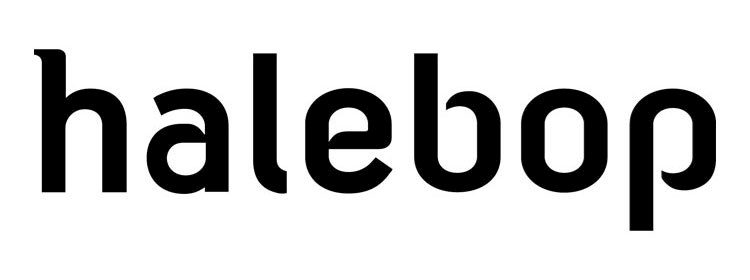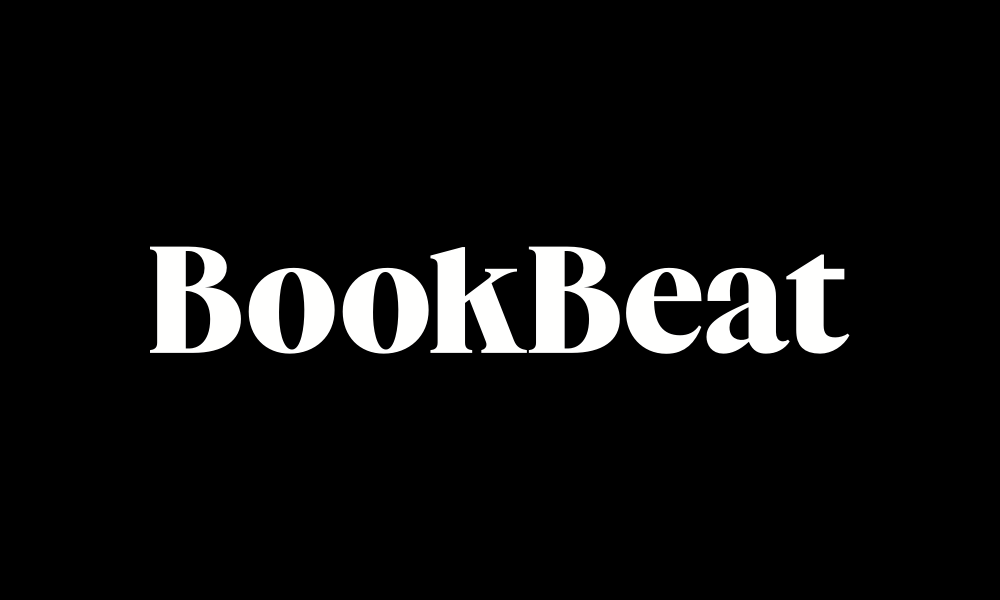Konvertera DivX/Xvid till DVD-film
Med det här enkla gratisverktyget kan du konvertera dina AVI-filmer till en vanlig DVD-film att spela upp på TV:n.
Brukar du ladda ner filmklipp från nätet så har du säkert dessa i AVI-format, komprimerade med DivX eller Xvid. Detta är bra komprimeringsrutiner för att få ner filstorlekarna, men samtidigt går de inte att använda i vanliga DVD-spelare. Visst finns det DVD-spelare som klarar av att läsa hemmabrända skivor och AVI-filer, men det hör inte till vanligheten. Så vad gör du då om du verkligen vill se filmerna på din TV? Jo, du måste konvertera dem till DVD-filmformat.
Det kan redan nu sägas att det tar tid att göra en sådan här konvertering. Filmerna måste nämligen dekomprimeras och plocka ut varje enskild bild, innan de kan sparas i det format som läses av gemene DVD-spelare. Räkna med att det kan ta flera timmar för någon timmes videoklipp. Bäst är att göra det här när datorn inte används till något annat, eftersom processor och minne kommer krävas. Stäng av alla andra program du har igång innan du börjar och låt sedan datorn stå och arbeta ifred.
Programmet du behöver heter DVD Flick, och det är ett enkelt och helt gratis verktyg som finns att hämta här .Gränssnittet är simpelt och självförklarande. Klicka först på Project settings för att ställa in att du exempelvis vill bränna till en vanlig DVD-skiva (4,3 GB) och att videoformatet är PAL (standard i Europa). Du kan även välja att bränna direkt till en skiva eller till en ISO-fil som du kan bränna över från ditt vanliga CD/DVD-brännarprogram. Välj Edit title och fliken Sub titles, om du har filer för undertexter. Här lägger du till sub-filen, och du kan även ställa in typsnitt och storlek genom att klicka Edit.
Konvertera till DVD-film
1. Hämta hem DVD Flick och installera det. Starta programmet och börja lägga till dina digitala filmer genom att använda Add title. Du ser i stapeln till vänster hur mycket utrymme du har kvar att använda.
2. Du kan välja att dela upp varje filmfil i kapitel baserat på tidsintervaller, vilket gör det enklare att hoppa fram och tillbaka i filmen. Markera en fil och klicka Edit title, och under fliken General väljer du ”Create chapter every”.
3. Klicka till sist på Create DVD. Det här kommer att ta rätt lång tid, eftersom det är mycket som måste kodas om. Dessutom kräver procesuren mycket kraft av datorn, så ett tips är att kryssa i rutan ”Shutdown when completed” och gå ifrån datorn.
Om du gillar denna blogposten så prenumerera på Mjukvara.se![]() . Om du är inne på Mikrobloggande följer ni mig på Twitter här
. Om du är inne på Mikrobloggande följer ni mig på Twitter här
Andra relevanta blogposter
TkJ:
Gör DVD av divX-filmer
Såhär bränn divx filmer till DVD
Om du gillar denna blogposten så prenumerera på Mjukvara.se![]() . Om du är inne på Mikrobloggande följer ni mig på Twitter här
. Om du är inne på Mikrobloggande följer ni mig på Twitter här